«Помилка аутентифікації при підключенні до wi-fi» або повідомлення «Збережено, захист WPA\WPA2» іногда виникає у користувачів при підключенні до безпроводової мережі на пристроях Андроїд.
«Аутентифікація» – це засіб захисту мережі, яке не дає підключатися до неї стороннім пристроям і перевіряє справжність підключення.
Перевірка звіряє два фактори: правильний тип шифрування і правильний пароль. Помилка зазвичай означає проблему в одному з них.
Для аутентифікації використовуються різні типи шифрування, але самим надійним вважається WPA/WPA2.
Як виконується аутентифікація:
Прості причини помилки
Важливо! При помилку аутентифікації насамперед перевірте мову вводу (помилка може виникати з-за кириличних символів), регістр і рівень сигналу роутера. Якщо сигнал слабкий – спробуйте переміститися ближче до джерела сигналу і повторити введення.
Ще перевірте, чи пароль ви вводите: 4 способу дізнатися пароль від свого wifi
Перевіривши основні причини проблем з аутентифікацією, спробуємо інші методи усунення проблеми:
Читайте більше у нашому матеріалі про головні причини, чому не працює інтернет на телефоні
Причина в роутер (маршрутизатор)
Якщо всі попередні способи не допомогли, і при цьому у вас є доступ до роутера, можна спробувати ще кілька методів. Для початку – просто спробуйте перезавантажити роутер.
Читайте в нашому матеріалі: як увійти в налаштування роутера
Наступний відносно нескладний спосіб настроїти автоматичний бездротового режиму роутера протокол 802.11 b/g .
Спосіб для просунутих користувачів: оновлення прошивки роутера. Якщо пристрій старе і давно не оновлювалося, це може викликати помилки.
Зайдіть на сайт розробника маршрутизатора, скачайте та встановіть останню версію.
Попередньо створіть файл конфігурації маршрутизатора, щоб потім, якщо виникнуть проблеми, не потрібно було робити всі налаштування заново (дізнатися, як зробити це для вашої моделі маршрутизатора, можна на сайті розробника).
Після всіх дій пристрій та увімкніть його знову і спробуйте підключитися до мережі.
Якщо ви хочете більш детально вникнути в проблему аутентифікації, читайте наш матеріал про помилки при підключенні до вай-фай.
Всередині – правильна схема підключення роутера, робота з драйверами, налаштування шифрування і багато іншого.

















![[Огляд] Xiaomi MiJia M365 – відмінний [електросамокат] від надійного китайського виробника](http://web-city.org.ua/wp-content/uploads/2018/01/P1160682_1-218x150.jpg)













![[DNS probe finished no Internet] Як виправити помилку?](http://web-city.org.ua/wp-content/uploads/2018/01/1-42-218x150.jpg)













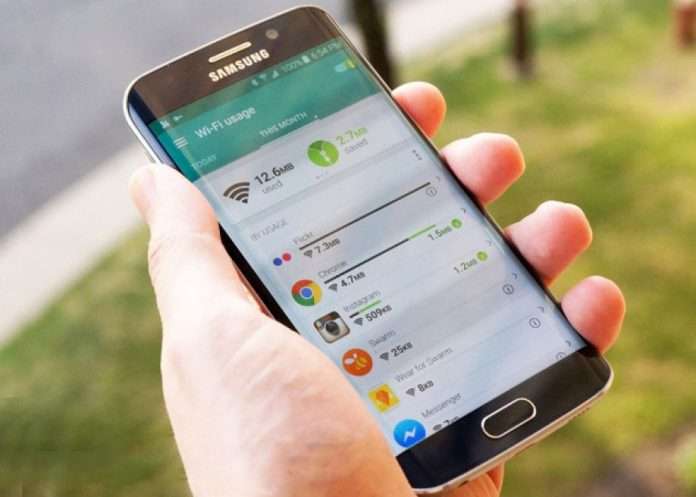
![Як позбавитися від помилки [DHCP не включений на мережевому адаптері] — інструкція](http://web-city.org.ua/wp-content/uploads/2018/01/1-65-218x150.jpg)






![[халява] guild wars 2-гравці можуть отримати безкоштовно фінальний епізод 4 сезону живої історії](http://web-city.org.ua/wp-content/uploads/2021/09/lbyyer-100x70.jpg)









